Página Inicial o Homepage
Cuando ingresamos a un aula, nos encontraremos en la sección Inicio.
En este espacio es donde se presenta el aula. A continuación, verás un ejemplo de una Página de Inicio, la visualización puede variar en función del espacio disponible, pero donde se distinguen siempre 3 áreas bien definidas.
1. Encabezado
1. Secciones
2. Contenido (verás la información referida a la Sección seleccionada del Menú Izquierdo)
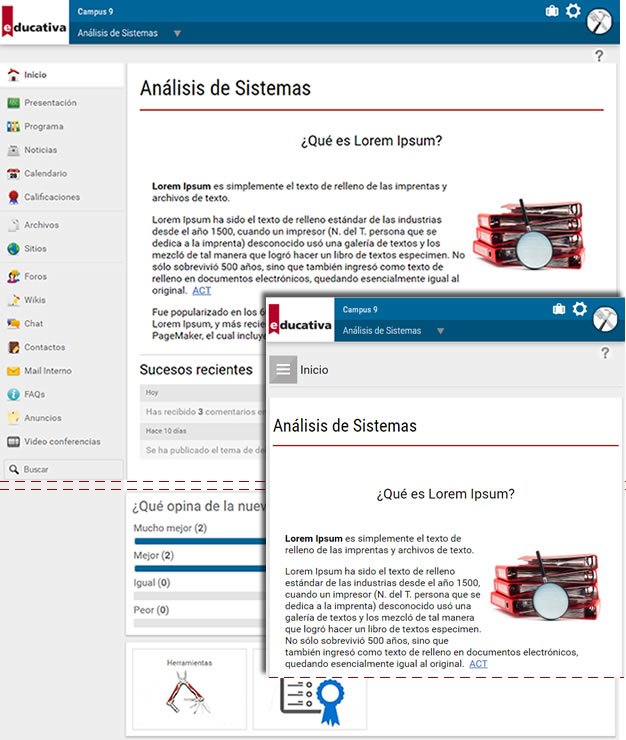
A la izquierda, el menú de SECCIONES permite un acceso rápido a los distintos contenidos y funciones del campus.
En el centro se encuentra el contenido de la sección actual y un resumen de los sucesos recientes del aula.
Sobre el contenido se visualizarán, cuando corresponda, las acciones que puede realizar en la sección activa. En el caso de la página inicial, se mostrará un alerta de los contenidos pendientes y de los materiales no leídos publicados desde tu último acceso.
En el encabezado, se encontrarán el acceso al escritorio al hacer clic en el logo o en el nombre del campus, la posibilidad de cambiar a otros grupos, el acceso al perfil del usuario o la posibilidad de cerrar sesión.
En el pie se observarán los usuarios en línea presentes en el grupo en ese momento (siempre y cuando fuese habilitado por el administrador del grupo).
En este sector ubicado debajo del encabezado se muestran dos tipos de información:
1. Si te encuentras dentro de una de las secciones, verás categorías, unidades, formas de visualización, y servicios disponibles para esa sección.
2. Si te encuentras en la página de Inicio, podrás encontrar:
Contenido Pendiente: esta sección nos mostrará el contenido obligatorio que debe ser realizado en el curso.

Contenido no leído: te permite ver cuáles son los contenidos que aún no has leído de acuerdo al criterio definido en la sección Mis datos.
Podrás leerlos, haciendo clic sobre ellos, o bien en cada sección correspondiente, en el menú izquierdo de la página.

Sondeos: mostrarán sondeos de opinión, si los hubiera. Éstos nos permitirán votar y si ya hemos emitido nuestro voto, mostrará el resultado del sondeo a la fecha.
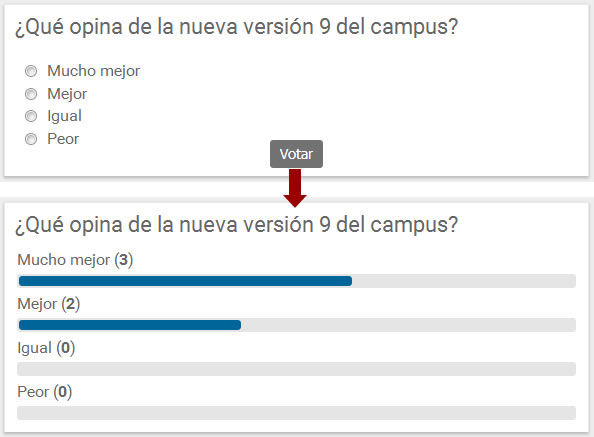
Destacados: Al final del área derecha, en la página principal, se mostrarán anuncios publicados, si los hubiera. Estos anuncios son banners, a cuyos links se accede con sólo hacer un clic sobre la imagen.

Glosario
El Glosario incorpora una útil herramienta que funciona como un Diccionario. En él se definen términos o frases, con su definición. Estos términos se mostrarán resaltados y al posicionarse con el cursor sobre ellos se podrá ver la definición asignada.
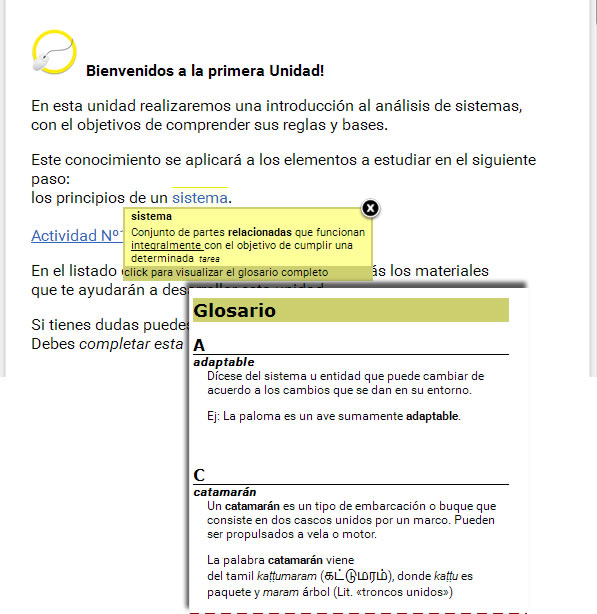
Haciendo clic sobre el término en particular, se abrirá una ventana, en la cual se podrá ver el glosario completo.
Estos términos, como se ha mencionado anteriormente se verán resaltados si forman parte del texto de las secciones Inicio, Presentación, Programa, Temas, Materias, Noticias, Foros y Faqs.